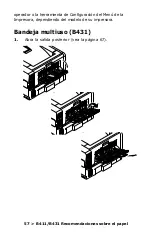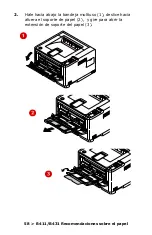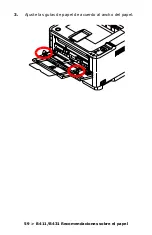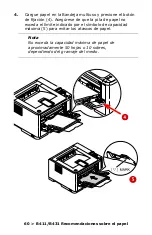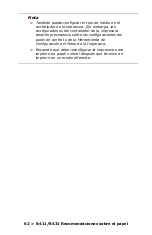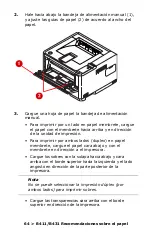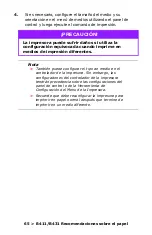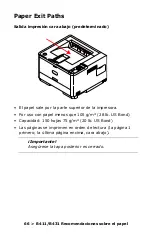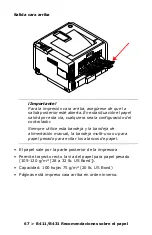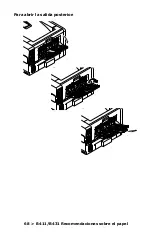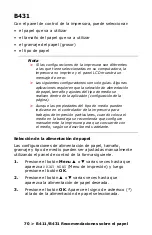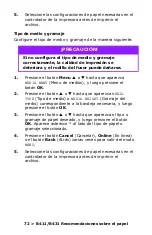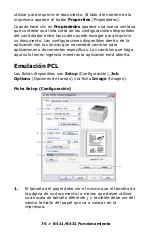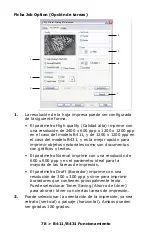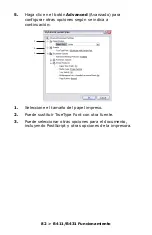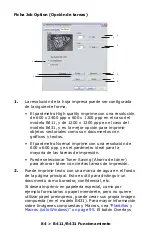70 > B411/B431 Recomendaciones sobre el papel
B431
Con el panel de control de la impresora, puede seleccionar:
• el papel que va a utilizar
• el tamaño del papel que va a utilizar
• el gramaje del papel (grosor)
• el tipo de papel
Selección de la alimentación de papel
Las configuraciones de alimentación de papel, tamaño,
gramaje y tipo de medio pueden ser ajustadas manualmente
utilizando el panel de control de la forma siguiente.
1.
Presione el botón
Menu
S
o
T
varias veces hasta que
aparezca
PRINT MENU
(Menu de impresión) y luego
presione el botón
OK
.
2.
Presione el botón
S
o
T
varias veces hasta que
aparezca la alimentación de papel deseada.
3.
Presione el botón
OK
. Aparece el signo de asterisco (*)
al lado de la alimentación de papel seleccionada.
Nota
>
Si las configuraciones de la impresora son diferentes
a las que tiene seleccionadas en su computadora, la
impresora no imprime y el panel LCD muestra un
mensaje de error.
>
Las siguientes configuraciones son solo guías. Algunas
aplicaciones requieren que la selección de alimentación
de papel, tamaño y ajustes del tipo de medio se
realicen dentro de la aplicación (configuración de la
página).
>
Aunque las propiedades del tipo de medio pueden
indicarse en el controlador de la impresora para
trabajos de impresión particulares, cuando coloca el
medio en la bandeja se recomienda que configure
manualmente la impresora para que concuerde con
el medio, según se describe más adelante.
Summary of Contents for B411d
Page 1: ...Guia del Usuario 59321903 my okidata com B411 B431...
Page 52: ...52 B411 B431 Recomendaciones sobre el papel 1 Retire la bandeja de papel de la impresora...
Page 68: ...68 B411 B431 Recomendaciones sobre el papel Para abrir la salida posterior...
Page 135: ...135 B411 B431 Resoluci n de problemas 5 Retire las hojas atascadas del recorrido de papel...
Page 137: ...137 B411 B431 Resoluci n de problemas 7 Retire el papel y vuelva a colocar la unidad duplex...